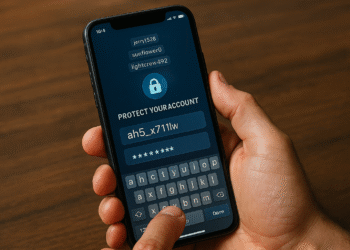Google Chrome: خدعة لإظهار عناوين URL المخفية على الفور 🔍 - كيفية إظهار عنوان URL عند التمرير فوقه 🖱️
Google Chrome هو متصفح ويب متميز لنظام التشغيل Windows 🌐. يتم استخدامه من قبل ملايين المستخدمين ويوفر ميزات متفوقة على أي متصفح آخر. إذا كنت أحد مستخدمي Google Chrome، فستعرف أن المتصفح يعرض العنوان الكامل للرابط في الزاوية اليسرى السفلية. قم ببساطة بالتمرير فوق أي رابط وسيتم عرض عنوان الويب الكامل الخاص به في الزاوية اليسرى السفلية. 🔍
الميزة رائعة، ولكن تم اكتشافها مؤخرًا أن بعض المستخدمين لديهم مشاكل عند استخدامه. علق أحد المستخدمين أنه عند تحريك المؤشر فوق الرابط، يتم عرض عنوان URL، ولكنه قصير وينتهي بعلامة حذف... 🤔
جوجل كروم: كيفية رؤية عنوان URL عند تحريك المؤشر
💻 أبلغ العديد من المستخدمين أنه عند التمرير فوق رابط، لا يتم عرض عنوان URL في الزاوية اليسرى السفلية عند استخدام Chrome. 🧐 لذا، إذا واجهت نفس المشكلة مؤخرًا، فإليك ما يمكنك فعله لحلها. 🔧
إليك كيفية عرض عناوين URL عند التمرير فوقها: الماوس في Chrome لنظام التشغيل Windows. 🖱️
1. أعد تشغيل متصفح Google Chrome الخاص بك 🚀
إذا كنت تواجه خطأً أو مشكلة بسيطة، فقد لا تعمل ميزة الكشف عن عنوان URL عند التمرير فوقها في Chrome. 😓 إذا حدث لك هذا في كل مكان، فمن الأفضل إعادة تشغيل متصفح الويب جوجل كروم. 🔄 تأكد أيضًا من تحريك مؤشر الماوس فوق الرابط أصل؛ في بعض الأحيان يخلط المستخدمون بين النص العادي وعنوان URL. 🔗👀
2. أغلق متصفح الويب الخاص بك بالقوة 🚫
حتى بعد إعادة التشغيل، قد تظل العديد من العمليات المرتبطة بالمتصفح قيد التشغيل. جوجل كروم متابعة التشغيل في الخلفية. لقتل جميع العمليات، تحتاج إلى إغلاق متصفح Chrome بالقوة من مدير المهام. سيؤدي هذا أيضًا إلى إعادة تشغيل متصفح Chrome والمساعدة في تحميل جميع العناصر الضرورية. 🔄✨
1. للبدء، ابدأ مدير المهام على جهاز الكمبيوتر الخاص بك.

2. عند فتح "إدارة المهام"، ابحث عن الكروم.
3. افعل انقر بزر الماوس الأيمن في متصفح Chrome وحدد إنهاء المهمة.

بعد إغلاق متصفح Chrome، افتحه مرة أخرى. يجب أن يحل هذا الأمر لا يعرض Chrome عنوان URL عند تحوم فوق المشكلة.
3. قم بتعطيل أو إزالة جميع ملحقات المتصفح 🚫
يمكن لإضافات Adblocker إزالة الإعلانات وأدوات التتبع من صفحات الويب، ولكنها تحتوي أيضًا على نصوص برمجية تتعارض أحيانًا مع وظيفة Adblocker. متصفح الويب. في بعض الأحيان تعمل ملحقات Adblocker على حظر مُحدِّد عنوان URL، والذي يقوم Chrome بتشغيله بمجرد تحريك الماوس فوق الرابط. 🖱️
لذا، إذا كنت تستخدم أي ملحق Adblocker، فقم بتعطيله ومعرفة ما إذا كان ذلك مفيدًا. لإدارة امتداد كرومانقر فوق أيقونة الإضافات وحدد إدارة الإضافات. 🔧

في شاشة إدارة الإضافات، قم بتعطيلها أو إزالة ملحق حظر الإعلانات.
4. قم بتحديث متصفح Chrome الخاص بك 🚀
يظهر هذا النوع من المشاكل عادة بشكل رئيسي في الإصدارات القديمة من متصفحات Chrome. 🕒 كما أنها ممارسة جيدة حماية يحفظ تم التحديث متصفح الويب حتى تتمكن من الاستمتاع بالميزات الجديدة والحصول على استقرار أفضل. 🔒 قد يكون إصدار Chrome المثبت على جهاز الكمبيوتر الخاص بك يحتوي على خطأ الذي يمنع ظهور عنوان URL الكامل. لذلك فمن الأفضل تحديث Chrome إلى الإصدار الأحدث. 🌟
1. انقر على ثلاث نقاط في الزاوية اليمنى العليا.

2. في القائمة التي تظهر، حدد مساعدة > حول جوجل الكروم.

3. سيقوم Google Chrome بالبحث تلقائيًا التحديثات متاح. إذا وجدت واحدة تحديثسيتم تنزيله وتثبيته تلقائيًا.

4. بعد التحديث، انقر فوق زر إعادة التشغيل.
5. إعادة تعيين إعدادات Chrome 🔄
إذا كان Google Chrome لا يزال لا يعرض لك عنوان URL عند تحريك المؤشر عليه 🖱️، فقد حان الوقت لإعادة تعيين جميع الإعدادات. إعدادات كروم إلى قيمها الافتراضية. إليك كيفية إعادة تعيين متصفح Chrome الخاص بك:
1. انقر على ثلاث نقاط في أعلى اليمين وحدد إعدادات.
2. على شاشة الإعدادات، انقر فوق إعادة تعيين الإعدادات.
3. على الجانب الأيمن، انقر فوق استعادة الإعدادات إلى القيم الافتراضية أصول.

4. في رسالة التأكيد، انقر فوق إعادة تعيين الإعدادات.

6. استخدم الامتداد لمعاينة الروابط

ملحق Chrome يسمى ‘يطفو‘ إنه يوفر لك طريقة مريحة للغاية للتنقل بين عناوين URL دون مغادرة علامة التبويب الحالية. 🚀 عند تثبيت هذا الامتداد، في كل مرة تحوم فيها فوق أي رابط لمدة ثانيتين، سيعرض لك الامتداد محتوى عنوان URL في مربع منبثق. 🔍 لديك أيضًا خيار التمرير فوق النص للبحث عنه. ✨
هذه هي أفضل الطرق لعرض عناوين URL عند تحريك المؤشر عليها في متصفح Chrome. 🖱️ أخبرنا إذا كنت بحاجة إلى مزيد من المساعدة حول هذا الموضوع في التعليقات. 💬 وأيضًا، إذا وجدت هذا الدليل مفيدًا، فلا تنس مشاركته مع أصدقائك. 🤗